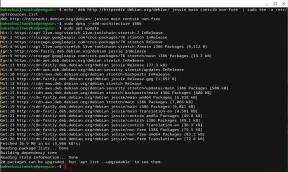Cómo cambiar el modo de energía en Windows 11
Miscelánea / / August 31, 2021
El modo de energía en Windows 11 es la mayoría de las características más importantes en dispositivos con baterías en su interior. Esto se debe a que permite a los usuarios cambiar rápidamente entre un modo de mejor duración de la batería y el modo de mejor rendimiento para sus dispositivos informáticos.
Curiosamente, esta emocionante característica de Windows 11 ha movido el modo de energía del control deslizante de la batería a la aplicación de configuración. Si le resulta difícil cambiar el modo de energía en su PC con Windows 11, no se preocupe, lo tenemos cubierto.

Cómo cambiar el modo de energía en Windows 11
Por cuestiones de privacidad, Microsoft ha decidido quitar el control deslizante de encendido de la bandeja del sistema y colocarlo dentro de la aplicación de configuración, como se dijo anteriormente. Sin embargo, si tiene dificultades para localizarlo, siga los pasos a continuación para cambiar el modo de energía en Windows 11.
- Haga clic en el botón de inicio.
- Ahora, haga clic en el icono de configuración.

- En la pestaña Sistema, haga clic en "Energía y batería" en el lado derecho.

- En la ventana "Energía y batería", haga clic en la flecha junto a "Modo de energía".

Eso es todo. Allí encontrará los tres modos de energía: Mejor eficiencia energética, Equilibrio y Mejor rendimiento. Elija el modo de energía que desee y ya está.
Esperamos que esta guía le resulte útil. Si tiene alguna otra consulta con respecto a Windows 11, envíenos un comentario a continuación. Para obtener guías, consejos y trucos más interesantes, puedes suscribirte a nuestro Canal de Youtube. No se pierda nuestra Guías de Windows, Guías de juegos, Guías de redes sociales, Guías de Android, y iPhone para descubrir más.